Korisnici računala često imaju problema s postavljanjem Biosa za pokretanje s diska. Ova je funkcija ponekad potrebna ne samo za početak instaliranja sustava Windows, već i za dijagnosticiranje operativnog sustava pomoću različitih uslužnih programa.
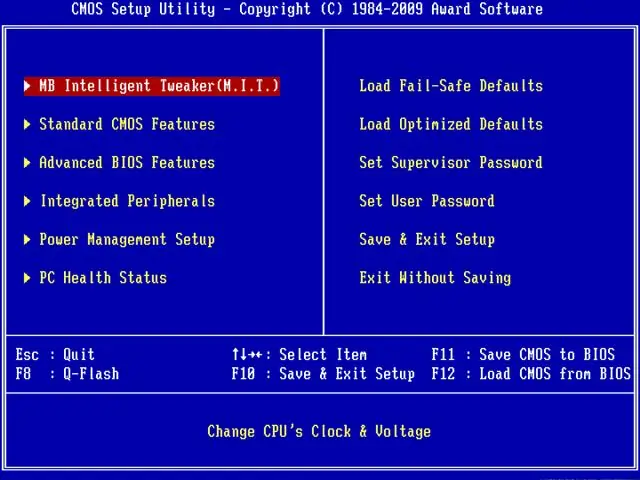
Upute
Korak 1
Prvo morate ući u BIOS - da biste to učinili, ponovno pokrenite računalo i čim započne provjera uređaja i slova se pojave na crnom zaslonu, pritisnite tipku Delete. Za novije matične ploče i prijenosna računala možete koristiti i tipku F2. Navigacija u izborniku Bios vrši se strelicama. Da biste otkazali radnju, upotrijebite Esc, za ponovno pokretanje - Ctrl + Alt + Delete, za spremanje promjena - Enter.
Korak 2
Odaberite Advanced Bios Features i pritisnite Enter. U izborniku koji se otvori pronađite stavke First Boot Device, Second Boot Device (ovisno o matičnoj ploči i inačici Bios, nazivi se mogu malo razlikovati). Te su opcije odgovorne za redoslijed uređaja s kojih će se operativni sustav pokrenuti. Prema zadanim postavkama, Floppy će biti odabrana u prvoj stavci, tvrdi disk u drugoj i Cd-Rom u trećoj. Označite stavku First Boot Device, pritisnite tipku Enter, strelicom odaberite opciju pokretanja Cd-Rom i ponovno pritisnite Enter. Zatim odaberite stavku Second Boot Device i postavite je na Hard Disk. Nakon toga idite na glavni Bios izbornik, odaberite Spremi i izađi iz postavki i potvrdite spremanje promjena. Vaš će se operativni sustav sada pokrenuti s diska.
3. korak
Nakon što dovršite potrebne korake za instaliranje sustava Windows ili dijagnosticiranje sustava, vratite prethodni redoslijed pokretanja, inače će se postupak pokretanja s diska izvoditi uvijek iznova. Da biste to učinili, ponovo uđite u Bios, otvorite izbornik Advanced Bios Features. Zatim odaberite stavku First Boot Device, postavite je na Hard Disk. Postavite drugi uređaj za pokretanje na Cd-Rom.






